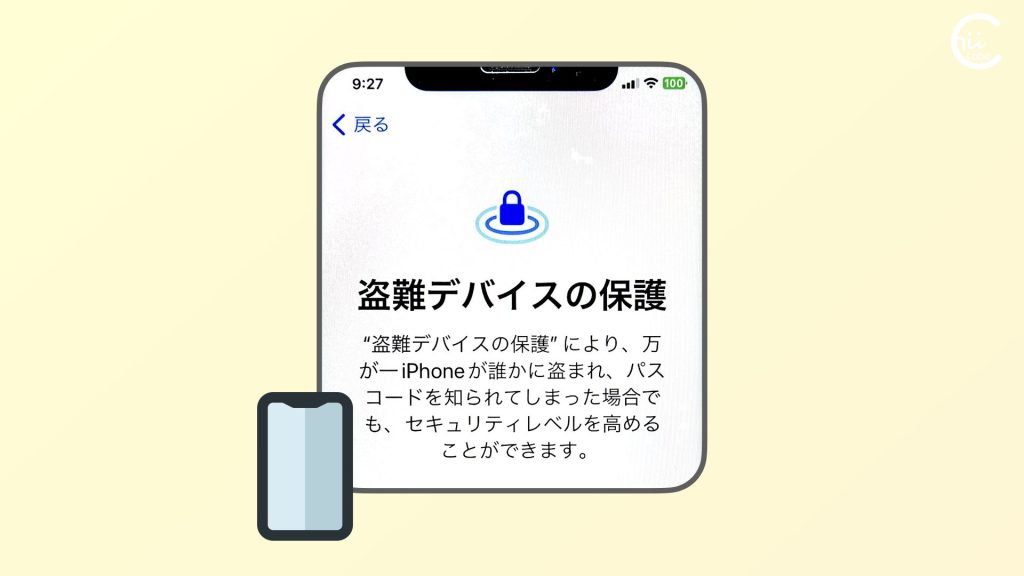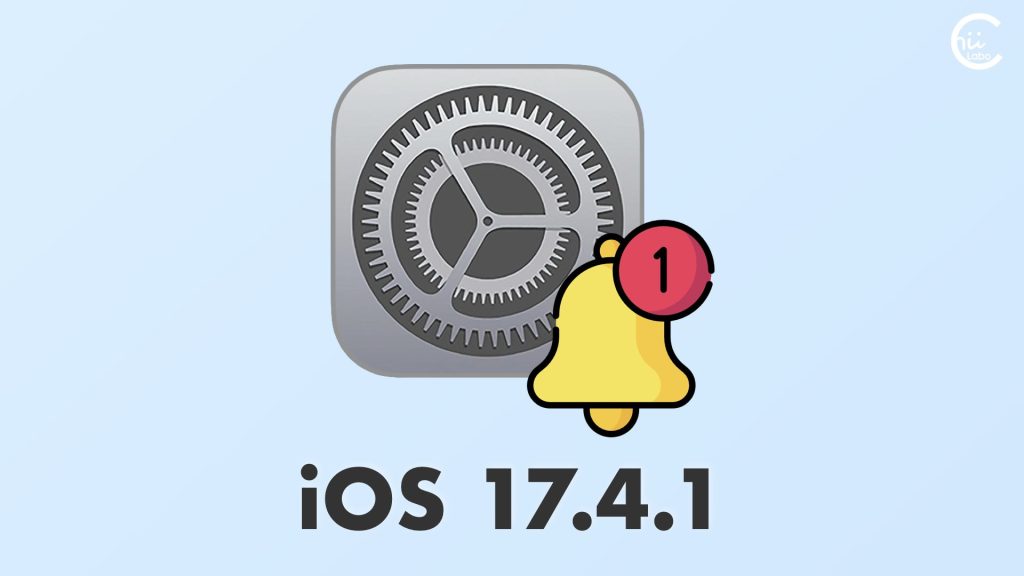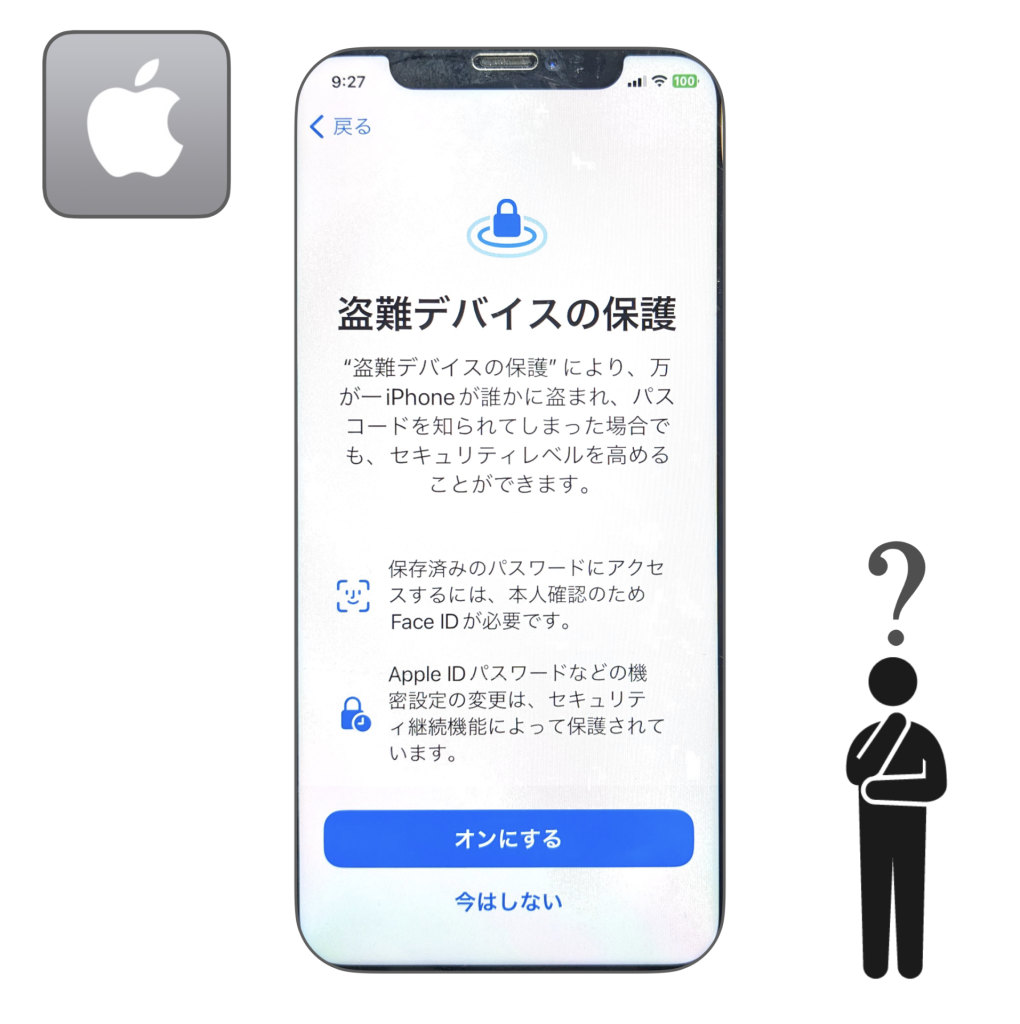
iPhoneをアップデートしたら、「盗難デバイスの保護」という画面が出てきました。
オンにしてもよいでしょうか? デメリットはありますか?
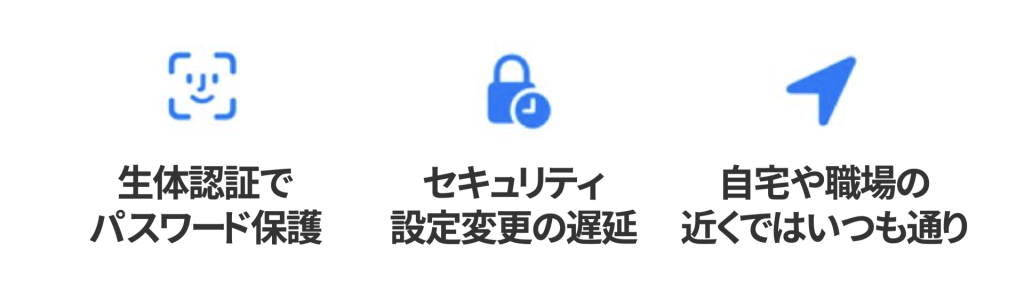

盗難時の不正アクセスを防ぐメリットに比べると、故障時の不便さというデメリットは小さいと思います。
YouTube動画でも話しています。
1. 「盗難デバイスの保護」の機能(メリット)
「盗難デバイスの保護」は、生体認証(Face IDなど)と組み合わせて、iPhone内に保存されたパスワードを保護する機能です(iOS 17.3から追加された機能です1)。
「iPhoneを探す」のような重要なセキュリティ機能です。

1-1. 「盗難デバイスの保護」をオンにする手順
「盗難デバイスの保護」は、「設定」アプリから有効にできます。
- 設定の「Face IDとパスコード(または Touch IDとパスコード)」を選びます。
- パスコードを入力して開きます。
- 「盗難デバイスの保護」を選んで有効にします。

ただし、まず Face ID(またはTouch ID)を設定していないと、「盗難デバイスの保護」は表示されません。
2. 機密情報を生体認証で保護できる
「盗難デバイスの保護」をオンにしておくと、たとえ iPhoneを盗んだ犯人がパスコードを知っていた場合でも、重要な操作ができなくなります。
Face IDやTouch IDによる生体認証が必須になるからです。
iPhoneを盗まれ、犯人にパスコードを見られてしまったとします。
もし、「盗難デバイスの保護」がオフだと、犯人はパスコードだけでキーチェーンに保存されたパスワードやクレジットカード情報にアクセスできてしまいます。
しかし、この機能がオンであれば、それらの操作にはFace IDやTouch IDが必須となります。
犯人は生体認証を突破できない限りアクセスできません。
2-1. 「盗難デバイスの保護」を解除にするには生体認証が必要
ちなみに、「盗難デバイスの保護」をオフにするにも、生体認証が必要です。
- まず、「設定」の「Face ID とパスコード」を開くときに「パスコード」の入力があります。
- そして、盗難デバイスの保護をオフにするときに「Face ID」による生体認証があります。

このとき、顔を認識できない場合でも、「Face IDをやり直す」しか選べません。
顔認証をスキップしてパスコードでやり直すことはできないのです。

盗難デバイスの保護を解除にするには、パスコード・生体認証の両方をクリアしないといけないんだね。
3. 重要な設定変更に1時間の「セキュリティ遅延」
また、パスワード変更などの一部の重要な設定変更に1時間の「セキュリティ遅延」が設けることができます。
iPhoneには、「iPhoneを探す」という機能があります。
遠隔からでも「紛失モード」にしたり、「データを消去」したりできます。
「セキュリティ遅延」があれば、そのあいだの時間が稼げるのです。
犯人は 盗んだ iPhoneのパスコードを変更したり、「探す」アプリの機能をオフにしようとするかもしれません。
しかし、「盗難デバイスの保護」がオンなら、1時間のセキュリティ遅延が発動。
その間にiCloudから「紛失モード」をオンにすれば、iPhoneをロックできます。
3-1. 場所によってオン・オフが自動的に切り替わる

でも、ふだんからセキュリティ遅延があったら面倒じゃない?
ちゃんと、その点も考慮されているんです。
iPhoneの位置情報を利用して、自宅や職場から離れたときだけセキュリティ要件を強化するようにも設定できます。
- 普段いる場所から離れているとき
自宅や職場から離れているときに使用する - 常に
すべての場所で「盗難デバイスの保護」を使用する

日頃からこの設定をオンにしておくことで、盗難に備えることができます。
4. 「盗難デバイスの保護」がネックになるとき(デメリット)
盗難防止のメリットと比べると小さいですが、デメリットが全くないわけではありません。
- 故障時の対応が難しい
iPhoneが故障して生体認証が効かなくなった場合、重要な情報へのアクセスや設定変更が非常に難しくなります。
修理にも時間がかかってしまいます。 - 緊急時のアクセス制限
緊急時に家族や友人がiPhoneを使おうとしても、ロックを解除できない可能性があります。 - 使い勝手の低下
人によっては、頻繁に生体認証を求められるのがストレスに感じるかもしれません。

そっか、生体認証が故障することもあるもんね。
なかなか難しいなぁ。
4-1. 売却時にはオフにする
あと注意が必要なのは、譲渡や売却する場合です。
「盗難デバイスの保護」を解除せずに iPhoneを手放した場合、新しいユーザーは初期化やApple IDの切り替えなどができません。
- データ移行の難航
- Apple IDのサインアウトができない
- パスコードのリセットができない
- 探すアプリがオフにできない
売却や譲渡の前には、iPhoneを初期化してこの機能をオフにしておく必要があるでしょう。

逆に言うと、この機能があるおかげで、盗まれた iPhone を売り物にできなくできるわけだよね。
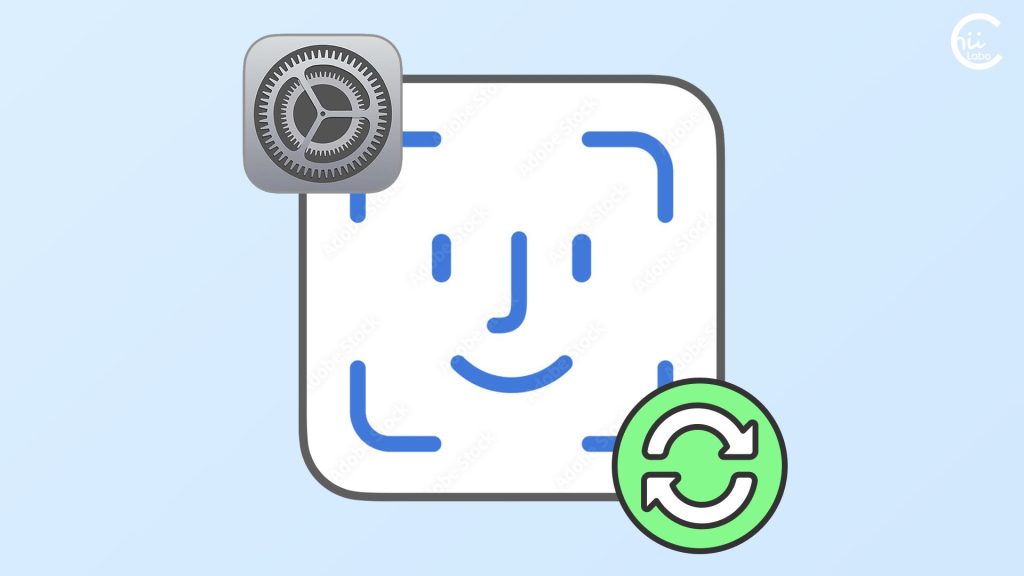
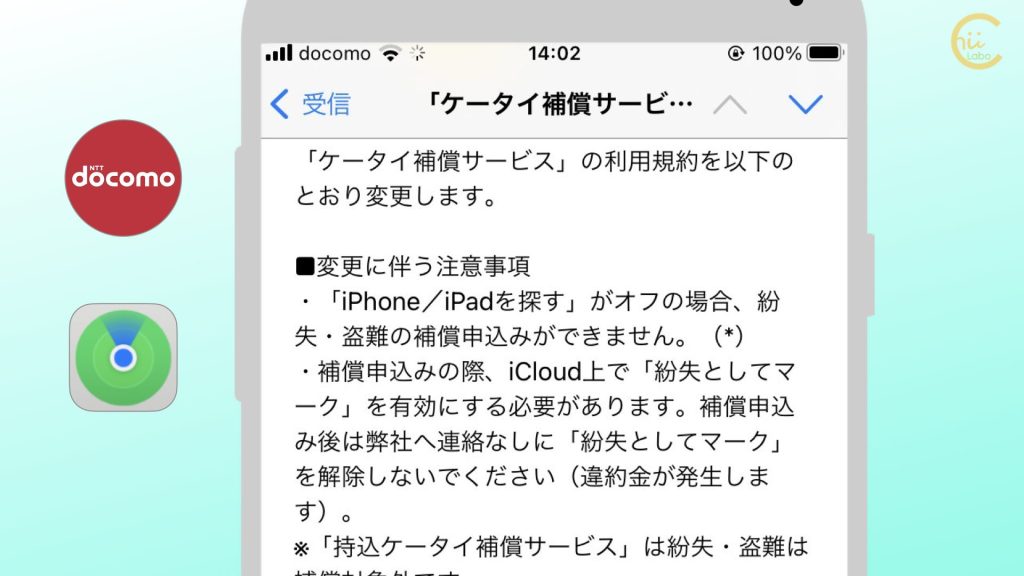
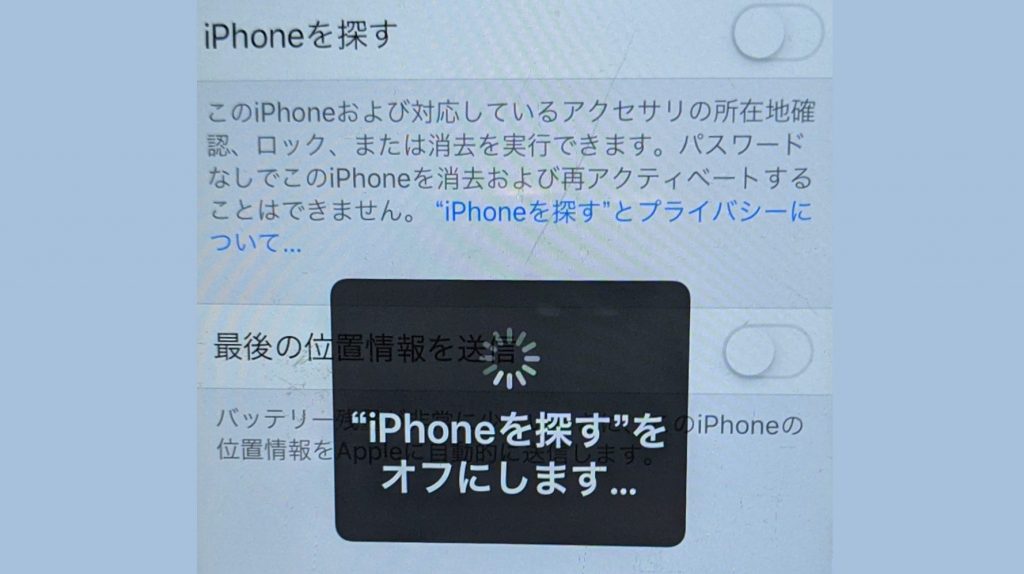


(補足)
- iPhoneで「盗難デバイスの保護」を使用する – Apple サポート (日本)
- iPhone の「盗難デバイスの保護」について – Apple サポート (日本)
- iPhone の「盗難デバイスの保護」について – Apple サポート (日本)